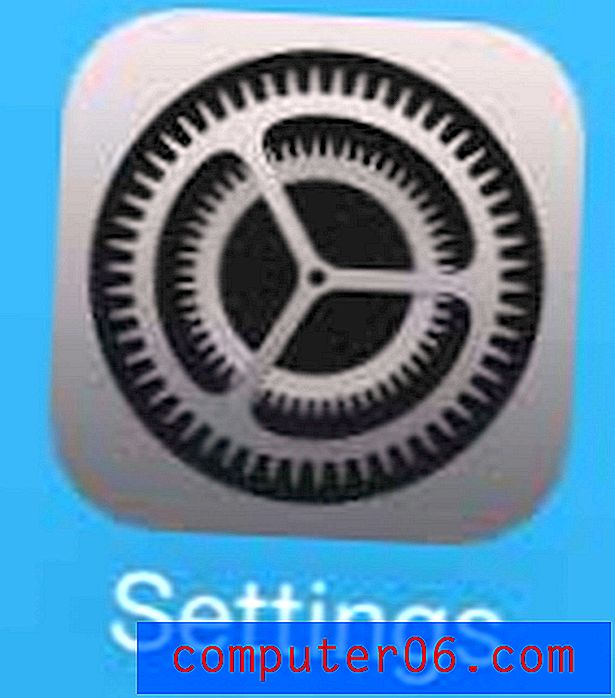Jak zawsze wyświetlać skalę w Mapach Google na iPhonie
Podczas korzystania z aplikacji Mapy Google na iPhonie możesz ściśnąć ekran, jeśli chcesz powiększyć lub pomniejszyć. Dostosowanie tego powiększenia może radykalnie zmienić skalę mapy, więc lokalizacje, które wydają się być blisko siebie, mogą znajdować się w odległości wielu mil.
Na szczęście w aplikacji Mapy Google dostępna jest skala, za pomocą której można określić, jak daleko od siebie znajdują się miejsca. Jednak skala ta jest zwykle widoczna tylko podczas powiększania i ukrywa się, gdy mapa jest w stagnacji. Nasz samouczek poniżej pokazuje, jak zmienić ustawienie, aby skala była zawsze widoczna w Mapach Google.
Jak włączyć skalę w Mapach na iPhonie
Kroki opisane w tym artykule zostały wykonane na telefonie iPhone 7 Plus w systemie iOS 11.3. Używana wersja Map Google była najnowszą dostępną wersją dostępną w momencie pisania tego artykułu. Po wykonaniu kroków opisanych w tym przewodniku dostosujesz wyświetlanie w aplikacji Mapy Google, aby skala była zawsze wyświetlana w prawym dolnym rogu mapy. Zazwyczaj jest to pokazywane tylko podczas powiększania lub pomniejszania, ale te kroki sprawią, że skala będzie zawsze widoczna.
Krok 1: Otwórz aplikację Google Maps .

Krok 2: kliknij ikonę trzech linii w lewym górnym rogu ekranu.
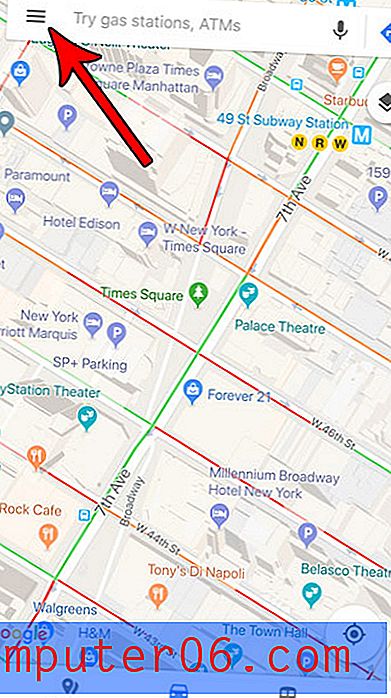
Krok 3: Wybierz ikonę koła zębatego u góry ekranu.
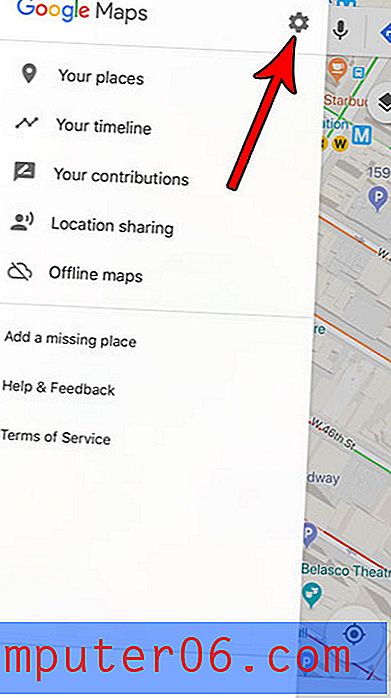
Krok 4: Wybierz opcję Pokaż skalę na mapie .
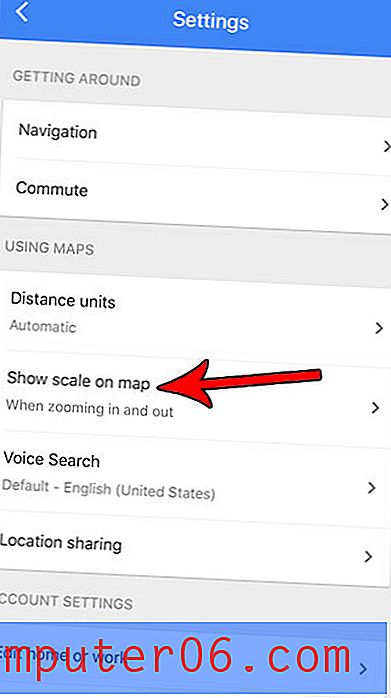
Krok 5: Wybierz opcję Zawsze .
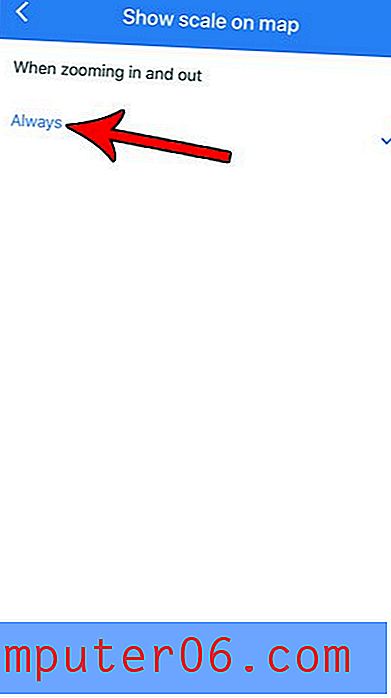
Teraz, gdy wrócisz do widoku mapy aplikacji Google Maps, zobaczysz skalę pokazaną w prawym dolnym rogu mapy. Ściśnięcie ekranu w celu powiększenia lub zmniejszenia spowoduje, że skala odpowiednio się zaktualizuje.
Czy umieściłeś pinezkę na mapie i chcesz udostępnić komuś tę lokalizację? Dowiedz się, jak udostępnić informacje o lokalizacji pinezki w aplikacji Mapy Google i wysłać te informacje komuś za pośrednictwem wiadomości tekstowej, mediów społecznościowych lub e-maila.